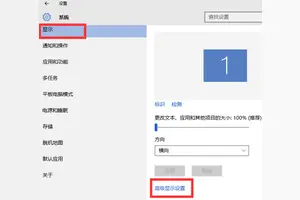1.win10怎样设置文件的默认打开方式
你好,设置方法如下:
1、传统方式修改默认程序
首先我们打开控制面板。
然后选择“程序”
在默认程序下面,我们选择“设置默认程序”
在左侧选择你需要设置为默认的程序,然后点击右下角的“将此程序设置为默认程序”,点击确定即可。
win10新方式
我们在所有应用的“Windows 系统”下面找到“默认程序”如图示。
然后选择需要设置默认程序的类型,如我们这里选择“Web浏览器”。我们只需要点击Web浏览器下面的应用图标,然后选择你想要设置为默认程序的应用,即可。
我们还可以根据文件类型来指定默认类型。如图我们选择下方的“选择按文件类型指定的默认程序”
然后找到你需要设置的文件类型,然后点击右侧的图标,选择你需要设置为默认程序的应用,即可。
2.win10怎么设置默认打开方式文件
1,首先,打开windows10系统,在开始菜单中点击“设置”,点击打开。
2,接着,在设置中点击“应用”选项,点击打开。
3,在窗口中选择“默认应用”选项,点击打开。
4,最后,即可在窗口中设置文件的默认打开方式,问题解决。
3.win10怎么设置能打开exe文件
不知道楼主解决了没,我前段时间也是一直出现这个问题,多种尝试效果不一。
第一种,就是关进程,右键 下方任务栏打开任务管理器,进入进程,关掉所有“桌面窗口管理器”项,强制关闭,不用管数据,然后桌面会重新加载。
(不过这种方法对我并没什么卵用罢了。。。。)
第二种,就是通过修改“组策略”来修复。因为不造为啥我的win+组合件没反应,所以还是通过任务管理器来打开。进入任务管理器之后左上标签卡里面有运行新程序,打开,勾选管理员权限运行此任务,输入powershell,按下“确定”运行。之后再弹出的对话框输入
Get-AppxPackage % { Add-AppxPackage - -Register "$($_.InstallLocation)\AppxManifest.xml" -verbose }
注意只有一行。然后回车等待,自动修复bug,然后在注销账户重进系统。
(不过对我效果一般,修第一次还行后面就没用了)
第三种,对我是最有效的,我的电脑就是这么解决的。
还是先打开任务管理器,不过这次打开最右边的“服务”选项卡,然后打开服务进程界面,最下面有一个“打开服务”的按钮,点开,在弹出的对话框中寻找“User Manager”服务。
双击该服务进行修改。在User Manager服务配置页面中,点击页面中的“启动”选项,用以启动该服务,并将该服务设置为“自动启动”模式,设置完毕之后,在注销重进系统就好了。
本人亲测,第三种对我是最有用的。楼主可以试一试。
手打不易,望楼主采纳,谢谢。
转载请注明出处windows之家 » win10怎么设置打开格式文件
 windows之家
windows之家